Az MP4 a legnépszerűbb videóformátum, amelyet általában videók mentésére vagy lejátszására használnak számítógépeken és mobiltelefonokon. De viszonylag nagy méretű, kiváló minőségű és alacsony tömörítési arányú. Ezért, ha videókat szeretne feltölteni, hogy lejátszhassa a webhelyet, ezt meg kell tennie MP4 videók konvertálása FLV formátumba kisebb méretű fájlok a gyorsabb betöltés érdekében. Miután elkészített egy csodálatos videót a webhelyéhez, azt fogja tapasztalni, hogy nem tudja exportálni FLV-be. Ebben az esetben választhatja, hogy exportálja MP4-be, majd az MP4-FLV konverterekre hagyatkozik. Így ez a cikk négy módszert mutat be, amelyek egyszerű, de részletes lépésekkel segítik az MP4-et FLV-videókká konvertálni.
1. rész: Az MP4 FLV-vé konvertálásának legjobb módja kiváló minőségben
AVAide Video Converter egy nagy teljesítményű és sokoldalú videokonverter, amellyel egyszerűen konvertálhatja az MP4-et FLV formátumba testreszabott beállításokkal. A videokodek, a felbontás és a képkockasebesség beállításával viszonylag jó minőséget lehet tartani kisebb méretekkel.
- Könnyen konvertálhat MP4-videókat FLV-fájlokká, méretkorlátozás nélkül.
- Több mint 300 videó- és hangformátum támogatása az importáláshoz és exportáláshoz.
- Képes beállítani a videokodeket, a felbontást és a képkockasebességet a jó minőség megőrzése érdekében.
- 30X gyorsabb feldolgozási sebesség a gyors konverzióért.
1. lépésIndítsa el az AVAide Video Converter programot Windows/Mac számítógépén. Kattints a Fájlok hozzáadása gombot, ill Plusz ikont a kívánt MP4 videók kiválasztásához a helyi mappából. Az MP4 fájlokat közvetlenül erre az MP4-FLV konverterre is lehúzhatja és kiadhatja.

2. lépésKattints a Összes konvertálása menühöz a jobb felső sarokban, és válassza ki a lehetőséget FLV formátum a videólistában. A viszonylag jó minőség megőrzése érdekében választhat 720p vagy 1080p felbontást. Az exportált videók kicsinyítéséhez kattintson a Egyéni profil ikonra a kiválasztásához FLV kodek. Ezután kattintson a rendben gombot a beállítások mentéséhez.

3. lépésMiután visszatért a felületre, alul kell kiválasztania a kívánt tárolási útvonalat. Ezután kattintson a gombra Összes konvertálása gombot az MP4 FLV formátumba konvertálásához.

2. rész: MP4 konvertálása FLV formátumba VLC segítségével
A professzionális módszerek mellett MP4 videót is konvertálhat FLV-vé a VLC Media Player segítségével. Videolejátszóként egyszerű konvertáló funkciót is biztosít. De meg kell jegyezni, hogy a videó minőségét további beállítások nélkül tömöríti. Íme a lépések:
1. lépésIndítsa el a VLC Media Player programot a számítógépén. Kattints a Média menüből válassza ki a Konvertálás/Mentés választási lehetőség.

Ezután kattintson a Hozzáadás gombbal válassza ki az FLV formátumba konvertálni kívánt MP4 fájlokat. Ezt követően kattintson a Konvertálás/Mentés gomb.

2. lépésA profil menüben kiválaszthatja a kívánt FLV formátum H.264 kodekkel. Ezután egyszerűen rákattinthat a Rajt gombot az MP4 FLV formátumba konvertálásához.

Az MP4 FLV-vé konvertálása mellett azt is lehetővé teszi konvertálja az MP4-et M4A-ba, DivX vagy más videoformátumok, valamint MP3 hang kibontása MP4 fájlokból, és még sok más.
3. rész: Hogyan konvertáljunk MP4-et FLV-videókká online ingyen
Számos online MP4-FLV videó konverter is rendelkezésre áll az Ön számára. Szoftver letöltése nélkül egyszerűen konvertálhat MP4 videókat FLV fájlokká online ingyen. De a legtöbb online konverter korlátozza a videó méretét, és nem használhatja őket a paraméterek megváltoztatására. A következő két egyszerű módszer az Ön számára.
1. Convertio
1. lépésKeresse meg a Convertio hivatalos webhelyét. Kattints a Válassza a Fájlok lehetőséget gombot a kívánt MP4 videók hozzáadásához. Vagy húzással is hozzáadhatja a fájlokat ehhez az online MP4 to FLV konverterhez.
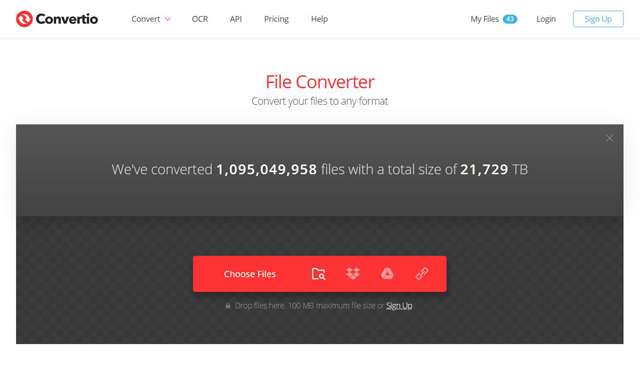
2. lépésEzután választhat a FLV formátumban a videólistában az exportáláshoz. Arra is kattinthat Beállítások ikonra a felbontás módosításához. Végül kattintson a Alakítani gombot az átalakítás elindításához.
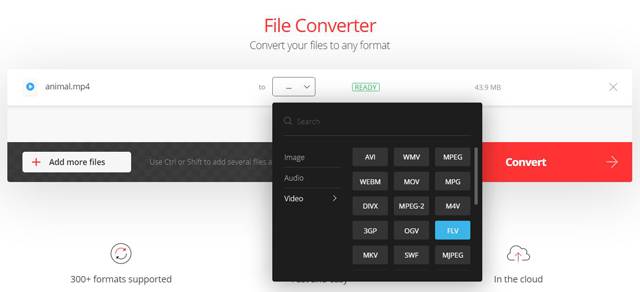
2. Online-konvertálás
1. lépésMiután felkereste az Online-Convert webhelyét, válassza ki a Átalakítás FLV-re opció a Videó konvertáló eszköz az FLV konverter elindításához.
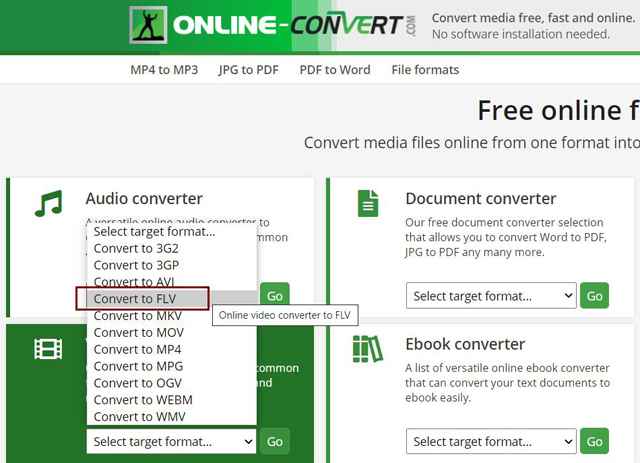
2. lépésKattints a Válassza a Fájlok lehetőséget gombot az MP4 videók hozzáadásához. Ezután kivághatja a videót, és beállíthatja a felbontást. Ezt követően kattintson a Indítsa el az átalakítást gombot a videók mentéséhez.
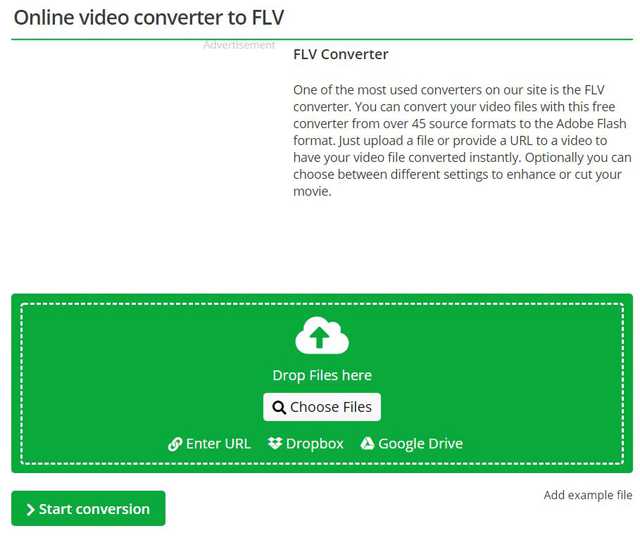


![]() AVAide Video Converter
AVAide Video Converter
A legátfogóbb médiakonverter, amellyel minőségromlás nélkül konvertálhat videót, hangot és DVD-t.
4. rész: GYIK az MP4 FLV formátumba konvertálásával kapcsolatban
1. MP4 VS FLV: Miért konvertáljam az MP4-et FLV formátumba?
Bár az MP4 formátumot általában mindenhol használják, nagyobb a mérete és jobb a minősége, mint az FLV formátum. Így az FLV formátum alkalmasabb a weboldalra való feltöltésre a gyorsabb betöltés érdekében. Ezenkívül az FLV formátum a HTML 5 szabványon alapul, amelyet a legtöbb krómhoz alkalmaznak.
2. Hogyan lehet MP4 videót FLV fájlokká konvertálni a HandBrake segítségével?
A HandBrake megnyitása után a számítógépen kattintson a Forrás menüre. Ezután kiválaszthatja az eredeti videókat, és módosíthatja a kimeneti beállításokat. A tárolási útvonalat a Cél menüben is kiválaszthatja. Végül kattintson a Start gombra az MP4 FLV formátumba konvertálásához.
3. Átalakíthatom az MP4-et FLV formátumba az Adobe Media Encoder segítségével?
Igen tudsz. Ha nem tudja exportálni az FLV-videókat az Abode Premiere Pro alkalmazásban, támaszkodhat a beépített Adobe Media Encoderre. Adja hozzá az MP4 fájlokat a sorhoz, majd válassza ki az exportálandó FLV formátumot.
Ha sok MP4-videó puffert talál a webhelyen, próbálja meg MP4-videóit FLV formátumba konvertálni kisebb méretben. Ez a cikk négy hatékony módszert mutat be az MP4 FLV-vé konvertálására. Jobb, ha a professzionális MP4-FLV konverterre hagyatkozik – az AVAide Video Converterre a kiváló minőség megőrzése érdekében. Természetesen ingyenesen választhatja az MP4 konvertálását FLV formátumba online.
A teljes videó eszköztár, amely több mint 350 formátumot támogat a veszteségmentes minőségben történő konvertáláshoz.
Átalakítás FLV-re
- MP4 konvertálása FLV-vé
- Konvertálja a WMV-t FLV-vé
- Konvertálja az AVI-t FLV-vé
- VOB konvertálása FLV-vé
- MOV konvertálása FLV-vé
- Konvertálja az M4V-t FLV-vé
- Konvertálja a WEBM-et FLV-vé
- Konvertálja az MKV-t FLV-vé
- SWF konvertálása FLV-vé
- MTS konvertálása FLV-re
- MPEG konvertálása FLV-vé
- Konvertálja a 3GP-t FLV-vé
- Az XVID konvertálása FLV-re
- Konvertálja a DV-t FLV-vé
- Konvertálja az OGV-t FLV-vé
- Konvertálja az AMV-t FLV-vé
- Konvertálja az MTV-t FLV-vé
- MPG konvertálása FLV-vé
- Konvertálja a TRP-t FLV-vé






 Biztonságos letöltés
Biztonságos letöltés


